
雖然在台灣 Facebook 比較被廣泛使用,但其實 Twitter 也擁有一群死忠支持者,礙於工作緣故我長期以來都有涉獵各個社群服務(也希望讓更多使用者接觸到免費資源網路社群提供的內容),不諱言我較喜歡推特的設計,至少每次打開應用程式滑動首頁時能更快看到我需要的資訊, 因為 Facebook 時常更新演算法導致於想看的內容看不到,對於效率來說確實打了非常大的折扣。
如果你透過 Twitter 經營多個推特帳戶,會發現 Twitter App 的「切換帳戶」功能真的很方便,可以隨時一鍵切換其他帳號,方便你在手機上快速管理不同帳號,而不用重新登出、登入,也更節省時間,但這功能一直沒有在網頁版出現,現在使用 Chrome 瀏覽器外掛可以重現此功能。
本文要介紹的「Twitcher」是一款免費 Google Chrome 擴充功能,只要安裝後就能在瀏覽器也就是 Twitter 電腦版開啟「快速切換帳戶」功能,你可以加入多帳號,然後以選單功能快速切換至其他角色,大幅減少重新登入登出耗費的時間,尤其對於需要管理多個推特帳戶來說確實非常有用!
根據官方網站說法,Twitcher 不會使用任何第三方服務,所有資料只會加密、儲存於本機電腦,同步於你的瀏覽器,100% 安全可靠。
網站名稱:Twitcher
網站鏈結:https://twitcherapp.com/
使用教學
STEP 1
開啟 Twitcher 官方網站後,從下方找到「Install」按鈕開啟 Google Chrome 擴充功能頁面,如果你想了解更多此外掛功能說明介紹,可以將網頁往下拖曳繼續閱讀。
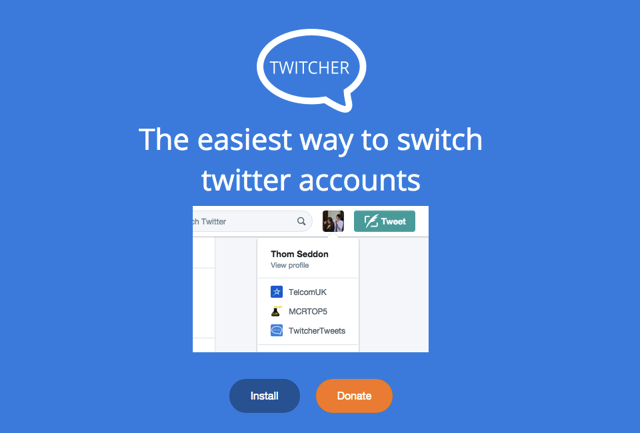
STEP 2
開啟 Twitcher 的 Google Chrome 擴充功能頁面,點擊右上角「加到 Chrome」藍色按鈕就能下載、安裝至瀏覽器。
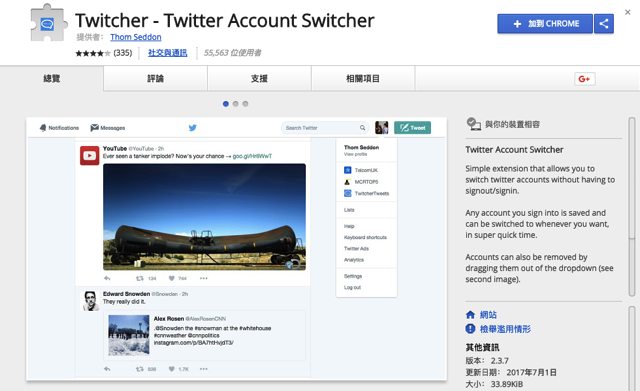
安裝後 Twitcher 圖示會顯示於瀏覽器右上角工具列,不過我們用不到它,因為外掛會自動在你的 Twitter 選單加入切換帳戶功能。
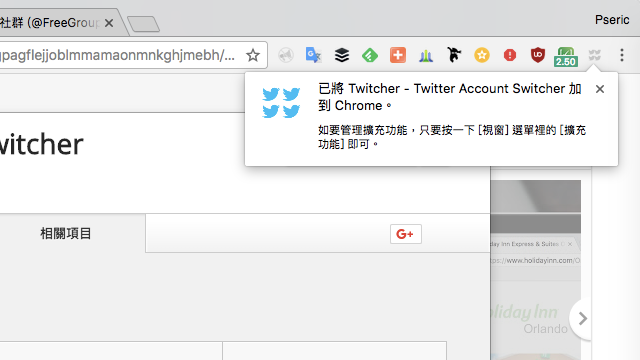
STEP 3
當你安裝完 Twitcher 後,重新整理 Twitter 網頁,在點擊右上角選單(點帳戶的大頭貼)後就會看到多出「+ Add Account」選項,因為我們還沒加入其他帳號,所以先點擊此功能來新增 Twitter 分身帳號。
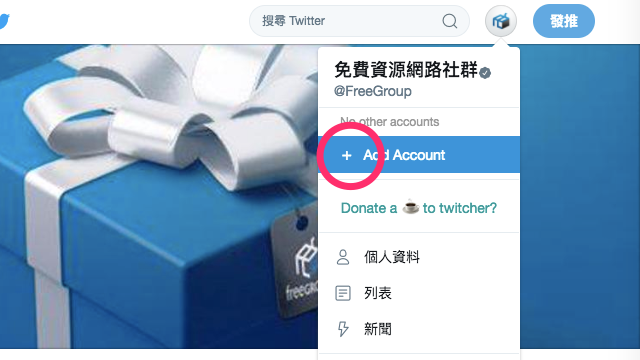
STEP 4
點擊 Add Account 後會被引導至 Twitter 登入畫面,輸入另一個帳戶名稱、密碼登入。
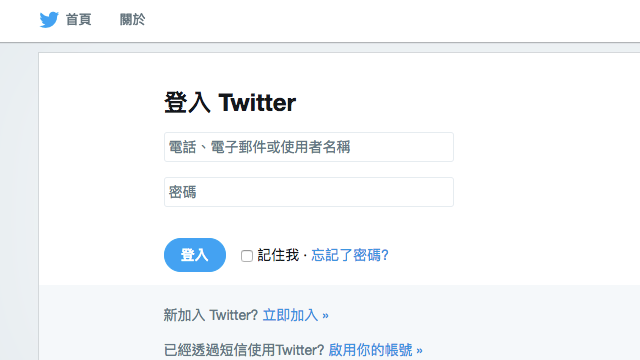
登入後,再次點擊右上角選單,會發現選單中已經有不同帳戶出現,如果要切換為其他帳號,就跟 Twitter App 操作方式一樣,點一下選單內的帳號名稱即可切換過去。
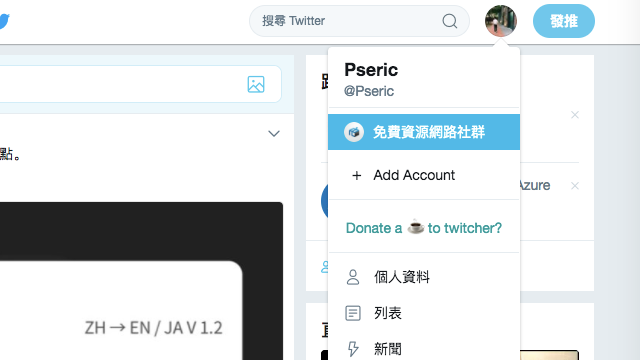
STEP 5
Twitcher 是靠大家自由贊助來獲取收益,因此會在選單中顯示提示贊助的鏈結,如果覺得看起來很礙眼,或者你已經贊助過 Twitcher,都可以從外掛選項(點擊右上角的 Twitcher 圖示然後按下右鍵「選項」)將「Show donate link」關閉。
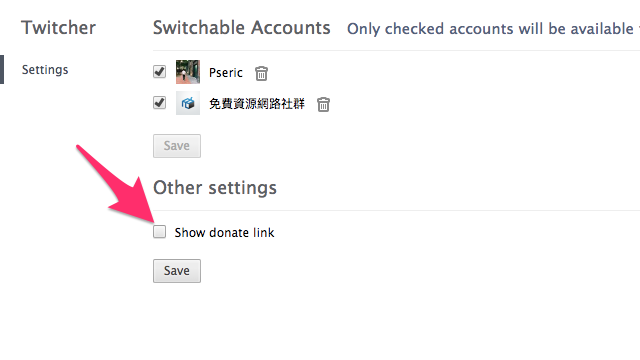
如此一來 Twitcher 就只會在選單中出現「切換帳戶」和「新增帳戶」選項,不會出現額外的贊助提示資訊。
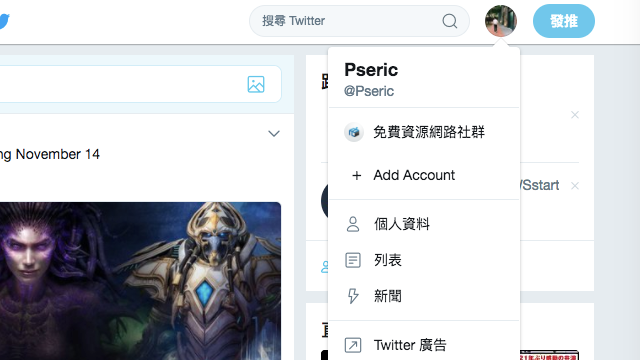
值得一試的三個理由:
- 在 Twitter 電腦版實現多帳戶快速切換功能
- 安裝後無須任何設定,直接加入現有推特選單
- 不用再辛苦登入登出,切換帳號更節省時間








